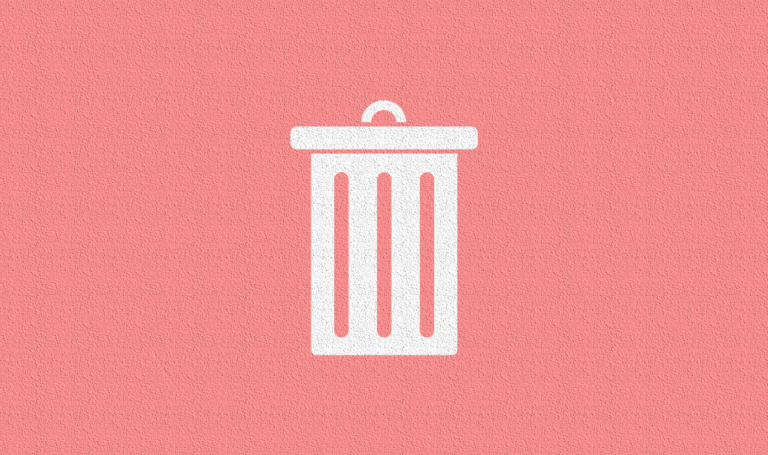Как определить и исправить проблемы с резервным копированием iCloud
Служба Apple iCloud позволяет легко и автоматически создавать резервные копии ваших устройств iOS. Вам никогда не придется подключать свое устройство к компьютеру, но ваши вещи по-прежнему в безопасности. Однако, если резервные копии не работают, вам необходимо устранить неполадки.
 Не нужно расстраиваться, у нас есть несколько решений | Шаттерсток
Не нужно расстраиваться, у нас есть несколько решений | Шаттерсток
Программы для Windows, мобильные приложения, игры - ВСЁ БЕСПЛАТНО, в нашем закрытом телеграмм канале - Подписывайтесь:)
Убедитесь, что ваше устройство выполняет резервное копирование
iPad и iPhone должны предупредить вас, если они не выполняли резервное копирование в iCloud в течение нескольких недель. Этого не произойдет, если вы сначала не настроите свое устройство для резервного копирования iCloud. Некоторые люди просто предполагают, что он есть автоматически, но вам все равно нужно его настроить. В других случаях резервные копии просто испортились, поэтому стоит проверить.

Перейдите в «Настройки» -> «iCloud» и убедитесь, что для параметра «Резервное копирование» установлено значение «Вкл.». Однако это не означает, что резервное копирование вашего устройства было выполнено. В разделе «Резервное копирование сейчас» последняя резервная копия должна быть сделана за последние несколько дней. Чтобы резервное копирование iCloud работало (согласно яблоко) необходимо убедиться:
• Ваше устройство имеет постоянное питание.
• Он подключен к Интернету через Wi-Fi.
•Экран заблокирован.

Типичная проблема, которую я вижу, — это отели с парольными шлюзами. Вы подключены к Wi-Fi, но не подключены к Интернету. Вам нужно будет ввести специальный пароль на «странице захвата», чтобы ваш iPhone или iPad мог подключиться к Интернету.
Если резервное копирование не выполнялось в течение некоторого времени, и вы соответствуете всем трем этим условиям, нажмите «Создать резервную копию сейчас». Ваш iPhone или iPad должен завершить резервное копирование, и ваша проблема будет решена.
Если вы сомневаетесь, включите его и снова выключите
Это работает как для iOS, так и для вашей резервной копии iCloud. Сначала отключите настройку резервного копирования iCloud. Затем снова включите его. Нажмите «Создать резервную копию сейчас» и посмотрите, завершится ли резервное копирование. Если нет, отключите резервное копирование, а затем полностью выключите iPad или iPhone. Это полный слайд для отключения питания, а не просто перевод устройства в спящий режим.
После перезагрузки проблемного устройства попробуйте снова включить резервное копирование. Это просто может сработать! Если это все еще не работает, попробуйте выйти из своей учетной записи iCloud. Перейдите в «Настройки» -> «iCloud» -> «Выйти». Специалисты Apple говорят мне, что после выхода из системы лучше всего войти в другую учетную запись, чтобы очистить данные. Apple предупреждает, что данные на телефоне будут удалены. Поскольку он находится в iCloud, он вернется снова. Вы можете войти в систему с бессмысленными данными, используя случайное имя и пароль. я использую Впусти меня как имя пользователя, так и пароль. Он не войдет в систему, но все равно удалит некоторые ваши старые данные.
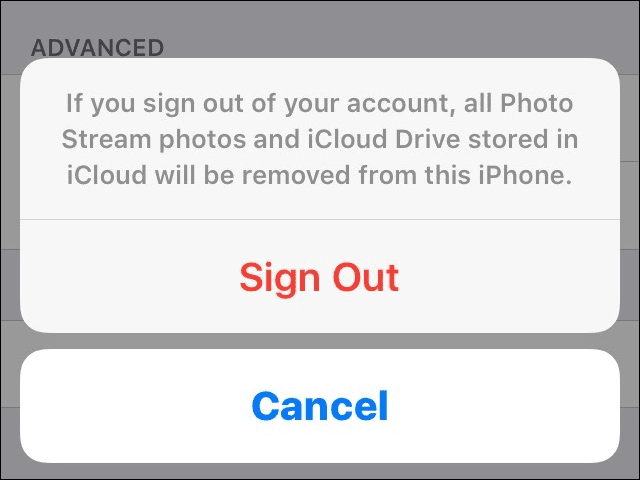
Перезагрузите свой iPhone или iPad, а затем выйдите из поддельной учетной записи. Затем войдите в правильную учетную запись и перезагрузитесь еще раз.
Удалить старую резервную копию в iCloud
Иногда резервная копия может застрять на стороне iCloud, и вам нужно начинать с нуля. Просто чтобы не рисковать, вам нужно сделать резервную копию вручную непосредственно в iTunes. Вы не будете стирать данные на своем iPad или iPhone, но вы удалите резервную копию из iCloud. Поскольку вы потеряете одну резервную копию, пришло время создать другую.
Не используйте iTunes: не беспокойтесь. Вот как сделать резервную копию локально без iTunes
После создания резервной копии iTunes перейдите на свое устройство и выберите «Настройки» -> «iCloud» -> «Хранилище» -> «Управление хранилищем». Там вы увидите список устройств. Коснитесь устройства, а затем коснитесь «Удалить резервную копию». Apple предупреждает вас, что это удалит резервные данные с серверов. Он не удалит данные, синхронизированные с iCloud, такие как изображения и контакты. После удаления резервной копии вам потребуется снова включить резервную копию.

iCloud запоминает старые устройства, для которых вы создали резервную копию. Если вы заменили старое устройство, вы можете безопасно удалить его резервную копию iCloud.

Когда у меня недавно возникла эта проблема, резервная копия на серверах Apple не удалялась. Что бы я ни делал, резервная копия, связанная с устройством, застряла. Apple смогла удалить резервную копию со своей стороны.
Убедитесь, что вы не делаете резервных копий слишком многого
Если в вашей учетной записи iCloud недостаточно места, резервное копирование может не завершиться. iOS должна предупредить вас, что это причина, по которой резервное копирование не будет завершено. По моему опыту, это не всегда так, особенно если размер вашей учетной записи близок к краю. В других случаях часть сбоя заключается в том, что Apple думает, что вы делаете резервные копии слишком многого, даже если это не так. Вы можете попросить iCloud делать резервные копии меньшего количества ваших данных для устранения неполадок. Если вы уменьшили размер резервной копии и по-прежнему не имеете места в iCloud, проблема не в пространстве.
 Хотите сэкономить место в резервных копиях iCloud? Вот 5 полезных советов
Хотите сэкономить место в резервных копиях iCloud? Вот 5 полезных советов
Проверьте наличие проблем с сетью и сбросьте их
Если у вас низкая скорость загрузки при подключении к Интернету, возможно, время резервного копирования истекло. Если вы используете чужое соединение (например, на работе), резервное копирование может быть заблокировано.
Устраните проблемы с Wi-Fi: вот несколько советов для приложений iOS, которые стоит попробовать, и некоторые передовые методы.
Попробуйте другую сетевую среду и посмотрите, повлияет ли это на скорость резервного копирования. Если все это не работает, вам может потребоваться сбросить настройки сети. Это приводит к тому, что ваш iPhone или iPad забывает все предыдущие беспроводные сети, поэтому вам придется снова подключиться к ним (и, возможно, запомнить пароли). Перейдите в «Настройки» -> «Основные» -> «Сброс» -> «Сбросить настройки сети» и введите свой пароль. После этого перезагрузите iPad или iPhone, а затем повторите попытку резервного копирования.

Восстановите свой iPhone или iPad
В крайнем случае вам, возможно, придется стереть данные с устройства и восстановить его из резервной копии. Если вы сделаете резервную копию в iTunes, вы сможете восстановить все. Этот процесс занимает много времени, но он работает даже в самых сложных сценариях. Для этого вам нужно перевести iPhone или iPad в режим восстановления.
 Режим восстановления: ВКЛ | Flickr
Режим восстановления: ВКЛ | Flickr
Вы можете просто оставить эту проблему без внимания и не решить ее. Если вы когда-нибудь потеряете свой iPhone или iPad, у вас возникнут проблемы с восстановлением данных. Вот почему вы хотите, чтобы это было исправлено как можно скорее.
ЧИТАЙТЕ ТАКЖЕ: GT объясняет: что такое музыкальная библиотека iCloud и стоит ли ее использовать?
Программы для Windows, мобильные приложения, игры - ВСЁ БЕСПЛАТНО, в нашем закрытом телеграмм канале - Подписывайтесь:)